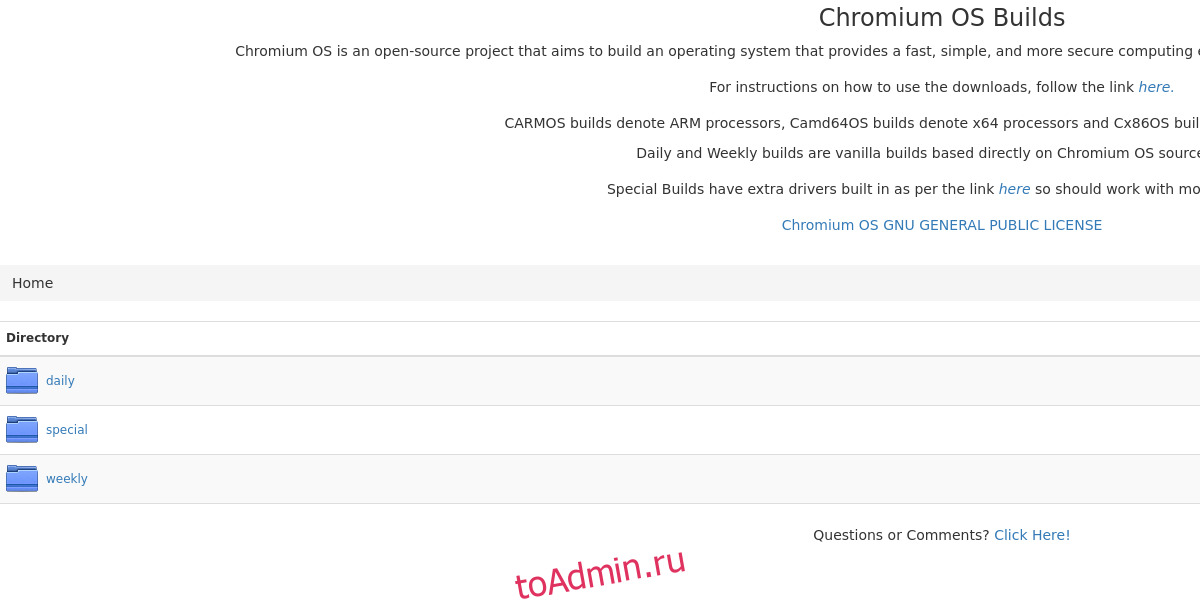ChromeOS — интересная операционная система. Он работает на ноутбуках под брендом Google под названием Chromebook. Проблема в том, что Google и его партнеры почти никогда не выпускают недешевые и непрочные компьютеры. В результате эти устройства предназначены для пользователей, которые хотят сэкономить. Это досадно, поскольку операционная система Google для ПК имеет серьезные преимущества. Простое решение для использования ChromeOS, но на лучшем компьютере — это Chromium OS. Это версия заблокированной операционной системы Google для ПК с открытым исходным кодом. Он выглядит и работает очень похоже на Chrome OS, но с некоторыми оговорками. Главное, что все проприетарные плагины (flash, кодеки Netflix и т. Д.) Отсутствуют. Если отсутствие проприетарных кодеков и программного обеспечения в ChromiumOS вас не беспокоит, вы можете установить его и сделать свой собственный Chromebook из более качественного компьютера.
Оглавление
Скачивание сборки Chromium OS
Если вы хотите заполучить Chromium OS, вариантов не так много. Это потому, что Google не выпускает сборки. Вместо этого они делают исходный код доступным для всех. Пользователи должны прочитать руководства (которые невероятно длинные) и собрать их с нуля.
К счастью, есть веб-сайт, который ежедневно и еженедельно создает образы ChromiumOS, чтобы пользователи могли в полной мере использовать их преимущества. Если вы хотите создать свой собственный Chromebook, это место для начала. Перейти к этот сайт и скачайте сборку.

Поймите, что эти сборки различаются. Ежедневные изображения создаются ежедневно и имеют тенденцию быть менее стабильными. Напротив, еженедельные изображения намного безопаснее использовать и обычно считаются лучшим выходом. Однако у пользователей также есть возможность пропустить ежедневные и еженедельные сборки для специальных.
Эти специальные сборки — хороший вариант, если вы хотите, чтобы ChromiumOS работала, но Daily и Weekly не работают на вашем ПК. Эти сборки содержат дополнительные драйверы и работают сразу на гораздо большем количестве компьютеров. Это лучший вариант, если в других сборках отсутствуют нужные вам драйверы. На веб-сайте выберите нужную сборку и отсортируйте ее, чтобы найти самое последнее изображение. Затем нажмите кнопку загрузки, чтобы начать процесс загрузки. Распакуйте загруженный архив, когда загрузка завершится.
Создание живого установщика
Прошивка ChromiumOS немного отличается от прошивки любой другой операционной системы. Это связано с тем, как Google делает свою операционную систему. Вместо одного раздела, когда пользователи запускают образ Chromium, он создает несколько разделов и обезьяны со всем. В результате нужен специальный инструмент.
В зависимости от операционной системы ваш выбор может отличаться.
Примечание: используйте команду lsblk, чтобы определить имя вашего флеш-накопителя. В этом примере это / dev / sdc. Ваш может отличаться.
Чтобы создать образ в Linux и Mac, откройте терминал и выполните следующие команды:
cd ~/Downloads dd if=*.img of=/dev/sdx bs=4m
Чтобы сделать установочный диск в Windows, установить эту программу и следуйте инструкциям на сайте.
Загрузка Chromium OS
Пользователи могут загружать установочный диск Chromium OS так же, как любой другой живой образ USB. Первый шаг — войти в BIOS вашего ПК и настроить его для загрузки с USB-накопителя, прежде всего. Имейте в виду, что BIOS каждого компьютера сильно отличается. Некоторые пользователи могут получить доступ к BIOS, нажав DEL, F2, ESC и т. Д. Обратитесь к меню вашего компьютера, чтобы узнать, как с ним взаимодействовать.
Установка
Когда ChromiumOS загрузится, используйте меню входа в систему для входа в операционную систему. После входа в систему запустите терминал разработчика. Сделайте это, нажав CTRL + ALT + T. Отсюда вы находитесь в терминале ChromiumOS, но чтобы начать процесс установки, вам необходимо загрузить Bash.
В терминале введите: shell
Далее установите пароль. Это важно, поскольку вы не сможете получить root-доступ, не установив пароль. Обязательно выберите запоминающийся и надежный пароль во время этого процесса.
chromeos-setdevpasswd
После установки пароля можно начинать процесс установки. Заставить ChromiumOS работать — очень и очень простой процесс.

sudo su
Войдите в систему под учетной записью пользователя chronos как root с установленным ранее паролем с помощью команды setdevpasswd.
/usr/sbin/chromeos-install
Примечание: установка ChromiumOS приведет к стиранию вашего жесткого диска!
Совет по ChromiumOS
Хотя основная цель этой статьи — заставить ChromiumOS работать с жестким диском, следует знать, что это не единственный способ использования операционной системы. Как и многие другие операционные системы на базе Linux, ChromiumOS можно запускать и использовать в полной мере с флэш-накопителя, на который она была установлена. Если вы не уверены, что будете использовать ChromiumOS постоянно, хорошей альтернативой будет просто сохранить его на флеш-накопителе и загрузиться с него. Кроме того, использование его на флеш-накопителе означает, что ChromiumOS может работать с нескольких компьютеров, а не только с одного!
Заключение
Пользователи, желающие не обращать внимания на главный недостаток отсутствия проприетарного программного обеспечения на ChromiumOS, обнаружат, что работают с удивительно потрясающей операционной системой. Он работает хорошо и предлагает большинство функций, которые пользователи могут ожидать от его кузины Chrome OS. Если вы очень хотели попробовать Chrome OS, но не хотите покупать Chromebook, попробуйте эту операционную систему. Chromium OS может легко сделать любой ноутбук или настольный компьютер на последней ноге снова захватывающим.